Jeśli chcesz utworzyć animację obracającego się koła w programie PowerPoint, musisz wykonać kilka czynności. Najpierw musisz utworzyć nową prezentację programu PowerPoint. Następnie musisz wstawić do prezentacji animację obracającego się koła. Na koniec musisz dostosować animację obracającego się koła, aby wyglądała tak, jak chcesz. Aby rozpocząć, otwórz program PowerPoint i utwórz nową prezentację. Następnie przejdź do zakładki Wstaw i kliknij menu rozwijane Animacja. W menu wybierz animację Spinning Wheel. Po wstawieniu animacji obracającego się koła musisz ją dostosować, aby wyglądała tak, jak chcesz. Aby to zrobić, przejdź do karty Animacja i kliknij przycisk Okienko animacji. W okienku animacji zobaczysz listę wszystkich animacji w prezentacji. Kliknij animację obracającego się koła, a następnie kliknij przycisk Opcje efektu. W menu opcji efektów możesz wybrać, jak szybko obraca się koło. Możesz także wybrać, jak długo ma trwać animacja. Aby animacja obracającego się koła wyglądała bardziej realistycznie, możesz także dodać efekt chybotania. Aby to zrobić, kliknij przycisk Wobble. Gdy będziesz zadowolony z animacji obracającego się koła, kliknij przycisk Podgląd, aby zobaczyć, jak to wygląda. Jeśli jesteś zadowolony z wyników, kliknij przycisk Zapisz, aby zapisać zmiany.
PowerPoint jest znany z tworzenia prezentacji i świetnych animacji, które oferuje, aby Twoje prezentacje ożyły dla odbiorców. Animacja to efekt, który daje oczom iluzję poruszającego się obiektu. Czy kiedykolwiek myślałeś o tworzenie animacji obracającego się koła w programie PowerPoint ? Cóż, w tym samouczku wyjaśnimy, jak utworzyć animację obracającego się koła w programie PowerPoint.
Jak stworzyć animację obracającego się koła w programie PowerPoint
Wykonaj następujące kroki, aby utworzyć animację Spinning Wheel w programie PowerPoint:
- Wstaw wykres kołowy
- Konwertuj wykres kołowy na obraz
- Dodawanie animacji do koła
Wstaw wykres kołowy
początek Microsoft PowerPoint .
Zmień układ slajdu na pusty.
Iść do Wstawić patka
Kliknij Diagram W Ilustracja Grupa.
Jakiś Wstaw wykres otworzy się okno dialogowe.

Kliknij W na lewym panelu i wybierz Wykres kołowy schemat po prawej stronie.
Kliknij CIENKI .
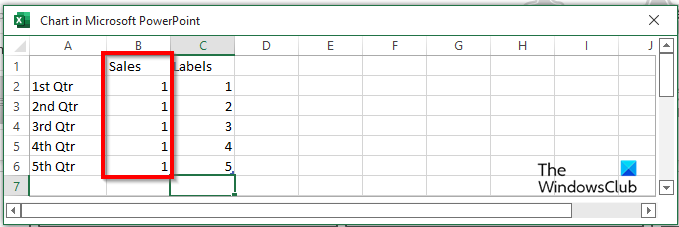
A Mały Excell Otworzy się okno (Diagram w programie Microsoft PowerPoint).
W dziale gdzie Obroty , wpisz 1 dla wszystkich kwart.
Teraz dodamy kilka etykiet do koła.
Zamknij okno Mini Excela.
Kliknij prawym przyciskiem myszy wykres kołowy i wybierz Dodaj etykiety danych .
Zauważysz, że wszystkie części wykresu kołowego mają numer jeden jako etykietę.
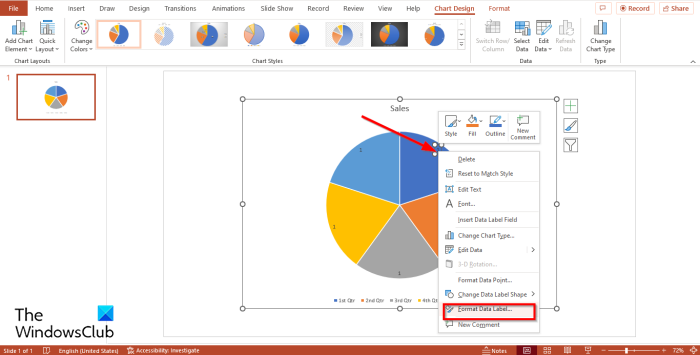
Kliknij prawym przyciskiem myszy etykietę na wykresie kołowym i wybierz Etykieta formatu danych z menu kontekstowego.
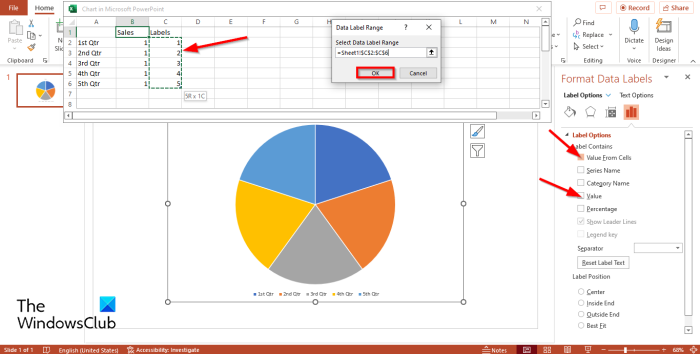
NA Opcje etykiet zakładka pod Opcje etykiet sekcji, zauważysz to Wartość sprawdzony. Odznacz Wartość pole wyboru.
Zaznacz pole wyboru Wartość z komórki .
Mały Excell pojawi się okno z Zakres danych okno dialogowe.
W Etykieta sekcji w wybranym oknie programu Excel, etykiety i zakres tych etykiet pojawią się w oknie Zakres danych okno dialogowe.
Następnie kliknij OK i zamknij Mały Excell okno i panel.
Zauważysz, że wykres wyświetla teraz prawidłowe etykiety.
Usuń tytuł wykresu i legendę z wykresu.
W razie potrzeby możesz zmienić czcionkę lub rozmiar czcionki etykiety.
wystąpił problem z resetowaniem systemu Windows 10 na komputerze
Konwertuj wykres kołowy na obraz
Teraz zamienimy wykres kołowy w obrazek.
Kliknij prawym przyciskiem myszy na wykresie i wybierz Cięcie z menu kontekstowego.
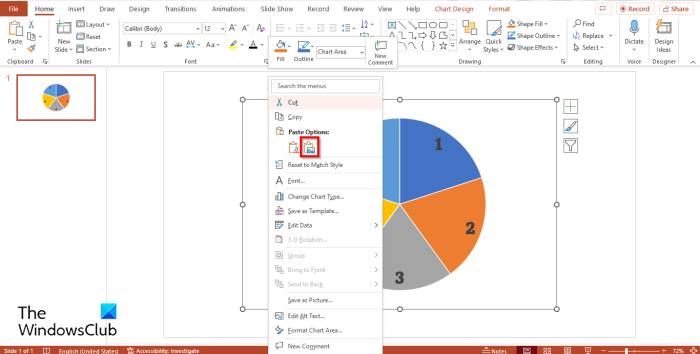
Teraz ponownie kliknij prawym przyciskiem myszy i wybierz Umieść obraz z menu.
Teraz wykres kołowy jest obrazem.
Teraz przycinamy obraz do okrągłego kształtu.
Upewnij się, że obraz jest wybrany.
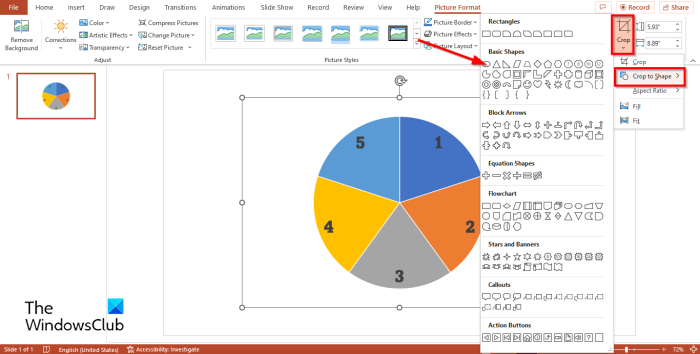
Naciskać Format obrazu patka
Naciskać przyciąć przycisk, umieść kursor na Przyciąć do kształtu i wybierz owal z menu.
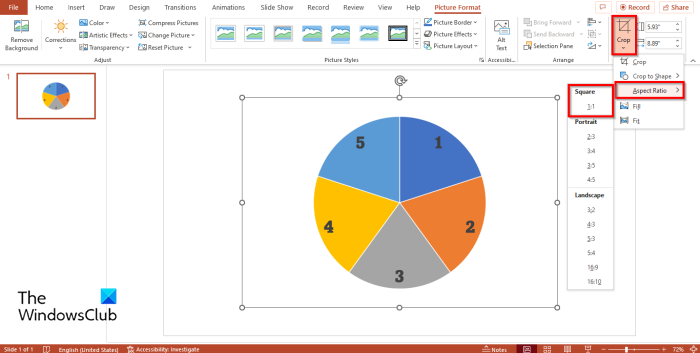
Następnie kliknij przyciąć ponownie, najedź kursorem Współczynnik proporcji i wybierz Kwadrat 1:1 .
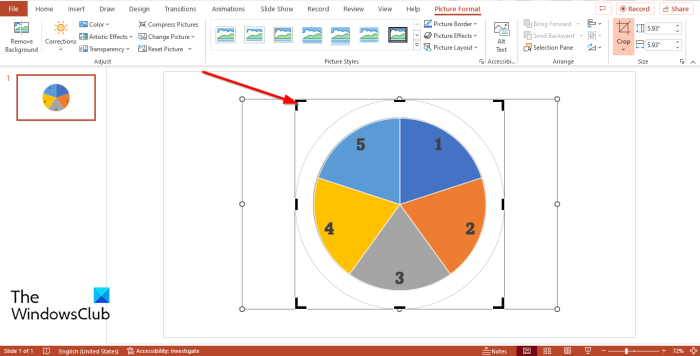
Trzymać Ctrl+Shift i umieść kursor w rogu kadrowania, a następnie przeciągnij go w dół, aby utworzyć okrąg.
Teraz kliknij Wyjście przycisk.
Dodawanie animacji do koła
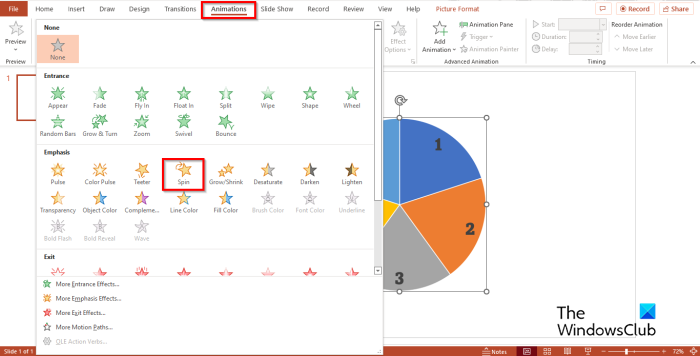
Następnie kliknij Animacja zakładkę i wybierz Obrót akcja pod Podkreślenie sekcja w Animacja Galeria.
Koło się obróci.
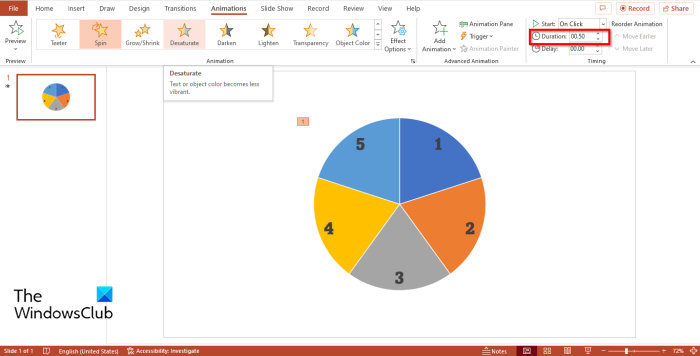
jak zrobić wykres kołowy w programie Excel z wieloma kolumnami
Jeśli chcesz, aby Koło szło szybciej, przejdź do Czas trwania zapiąć wyczucie czasu pogrupować i zredukować do 00.50 .
Naciskać Animacja Przycisk panelu.
Jakiś Animacja Panel pojawi się po prawej stronie.
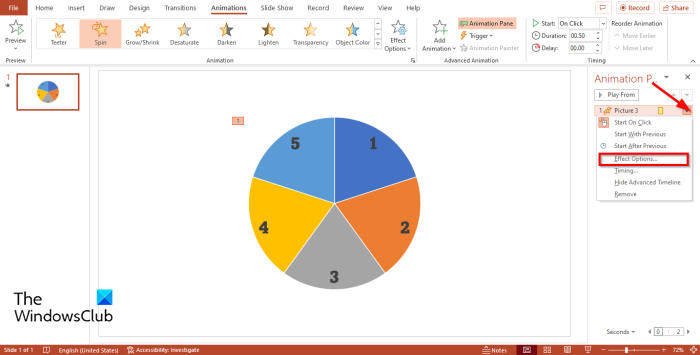
Gdzie widzisz tytuł, który reprezentuje obraz Animacja panelu, kliknij strzałkę listy rozwijanej i kliknij ikonę Parametry efektu .
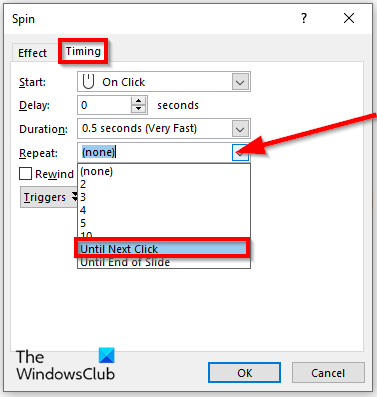
Obrót otworzy się okno dialogowe. Naciskać wyczucie czasu patka
W Powtórzenie sekcji, kliknij menu rozwijane i wybierz Do następnego kliknięcia .
Następnie kliknij CIENKI .
Teraz stworzymy kontrolkę obracającego się koła. Upewnij się, że kółko jest zaznaczone.
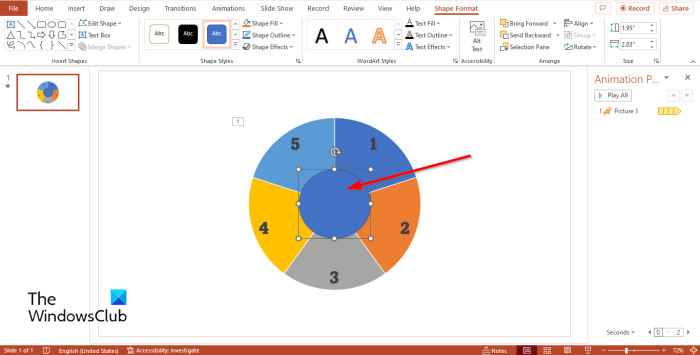
Iść do Wstawić kartę, kliknij Formularze i wybierz owalny kształt i narysuj go na środku obracającego się koła.
Jeśli chcesz, możesz zmienić kolor koła. W tym samouczku zmieniamy kolor na czarny.
Teraz wstawimy symbole do narysowanego okręgu.
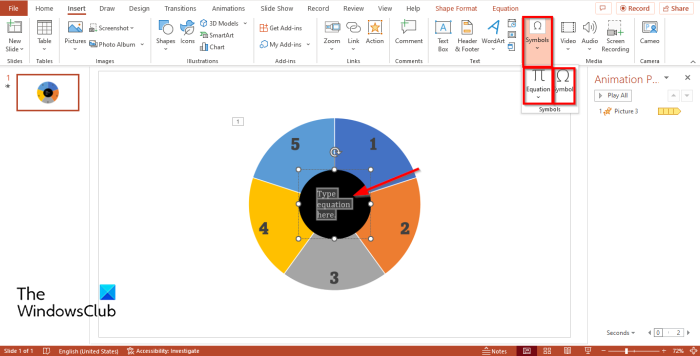
Iść do Wstawić kartę i kliknij Symbol przycisk. Zauważysz, że polecenie symbolu jest wyłączone.
Aby włączyć polecenie symbolu, kliknij przycisk Równanie polecenie, a następnie kliknij Symbol zespół.
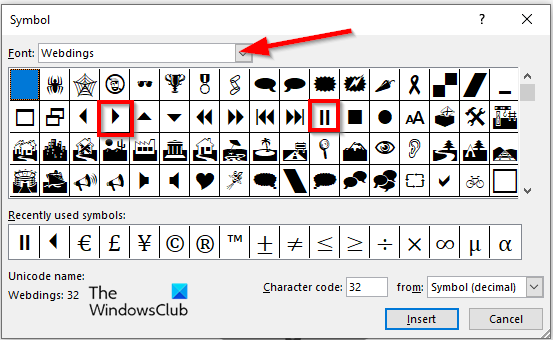
A Symbol pojawi się okno dialogowe.
Naciskać Czcionka rozwiń strzałkę i wybierz taśmy z menu kontekstowego.
Zobaczysz wszystkie znaki do wyszukania Webdings.
Wybierać Grać symbol, a następnie wybierz Wklej.
Wybierać Pauza symbol, a następnie wybierz Wklej.
Teraz dodamy do animacji igłę wskazującą na koło.
Iść do Wstawić kartę, kliknij Formularze i wybierz Strzałka: Dobrze z menu.
Narysuj strzałkę wskazującą koło.
Teraz nadamy nazwę przyciskom z symbolami w środku okręgu.
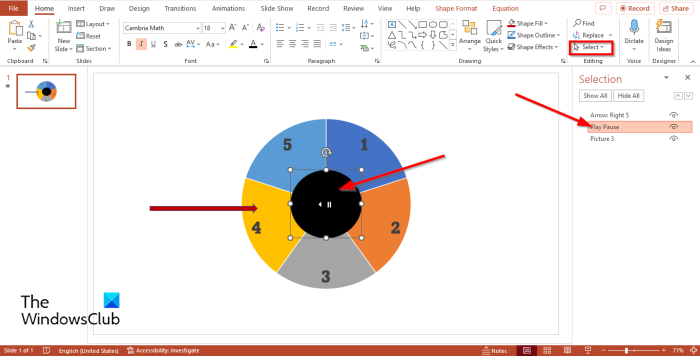
kontynuować Dom kartę i kliknij Wybierać zapiąć Redagowanie Grupa.
Wybierać Wybór menu barowe.
A Wybór Po lewej stronie pojawi się panel.
Symbole na pasku wyboru są wywoływane owalny 4 . Kliknij dwukrotnie Oval 4 i zmień nazwy symboli na Pauza odtwarzania .
Następnie otwórz Animacja Ponownie otwórz panel, kliknij przycisk rozwijany i wybierz Parametry efektu .
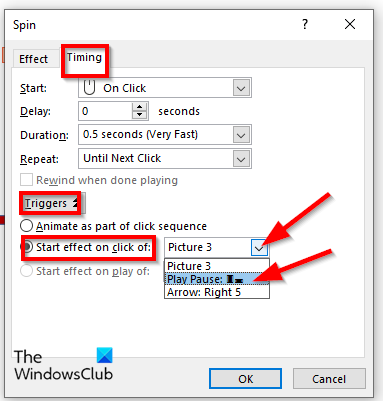
co się stanie, jeśli przeniesiesz niezaszyfrowane pliki do zaszyfrowanego folderu?
Otworzy się okno dialogowe, kliknij przycisk wyczucie czasu kartę i kliknij Wystrzelony przycisk.
Wybierać Efekt „kliknij, aby rozpocząć”. opcję i wybierz Odtwórz/wstrzymaj z menu rozwijanego.
Następnie kliknij CIENKI .
Koło zacznie się obracać.
Teraz chcemy, aby koło zatrzymało się podczas obracania.

Iść do Animacja kartę ponownie i kliknij Dodaj animację przycisk.
Następnie wybierz Pojawić się W Zaloguj sie sekcja menu.
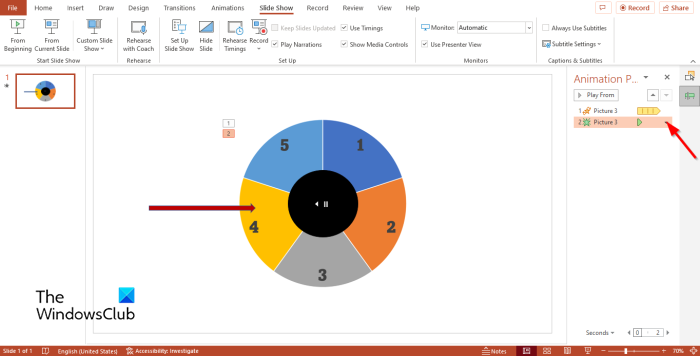
NA Wybór Kliknij strzałkę rozwijaną dla Pojawić się animację i wybierz Parametry efektu .
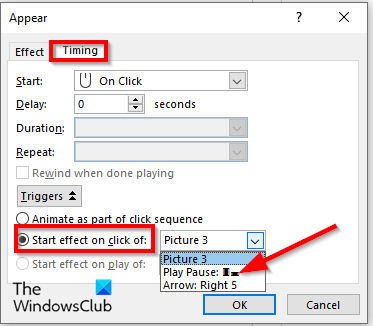
Gdy Pojawić się otworzy się okno dialogowe, kliknij przycisk wyczucie czasu kartę, a następnie kliknij Wystrzelony przycisk.
Wybierać Uruchom efekt po kliknięciu z opcję i wybierz Pauza odtwarzania z menu rozwijanego.
Następnie kliknij CIENKI .
Następnie kliknij Pokaz slajdów przycisk na dole strony.
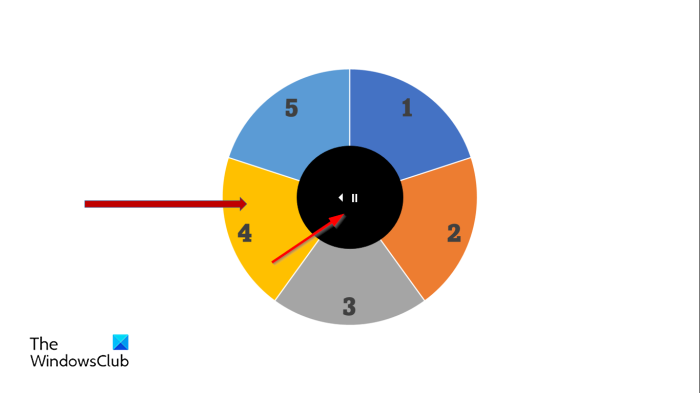
Otworzy się pokaz slajdów z obracającym się kołem. Kliknij kółko, aby odtworzyć lub wstrzymać koło.
Naciśnij klawisz Esc, aby wyjść z pokazu slajdów.
Mamy nadzieję, że wiesz, jak utworzyć animację obracającego się koła w programie Microsoft PowerPoint.
Czy możesz zrobić coś Spin w programie PowerPoint?
Tak, możesz obrócić dowolny obiekt wstawiony do slajdu w programie PowerPoint. Aby obiekty obracały się, musisz wybrać efekt obrotu na karcie animacji. Efekt rotacji to efekt wejścia w programie PowerPoint.
CZYTAĆ : Jak tworzyć i dodawać animację Motion Path w programie PowerPoint
Jak zrobić animację 3D w programie PowerPoint?
Wykonaj następujące kroki, aby utworzyć animację 3D w programie PowerPoint:
- Przejdź do zakładki „Wstaw”.
- Kliknij przycisk Model 3D w grupie Ilustracja.
- Otworzy się okno dialogowe, wybierz obraz 3D i kliknij Wstaw.
- Kliknij kartę Animacja i wybierz animację z galerii animacji.
Jakie są cztery rodzaje animacji w programie PowerPoint?
W programie Microsoft PowerPoint dostępne są cztery rodzaje animacji: Wejście, Wyróżnienie, Wyjście i Ścieżki ruchu. Każdy typ animacji zawiera różne efekty, które ożywiają obrazy i kształty.















